Giỏ hàng hiện tại chưa có sản phẩm nào!

Khắc phục lỗi This site can’t be reached ( 100% thành công)
This site can’t be reached được biết đến là một trong những lỗi khá phổ biến đối với người dùng máy tính hệ điều hành Windows. Bạn cảm thấy rất khó chịu với lỗi này của máy tính?
Tuy nhiên bạn lại không biết làm sao để có thể khắc phục được tình trạng này? Vậy thì sau đây sẽ là một vài thông tin chia sẻ cho mọi người tham khảo.
Cách 1: Khắc phục lỗi This site can’t be reached khởi động lại DNS client
Cách đầu tiên để có thể xử lý tình trạng This site can’t be reached là bạn tiến hành khởi động DNS client. Các thao tác để thực hiện việc khởi động DNS client là:
Bước 1: Mở cửa sổ lệnh Run bằng cách nhân tổ hợp phím: Windows + R, sau đó nhập vào services.msc.

Bước 2: Tìm DNS client.
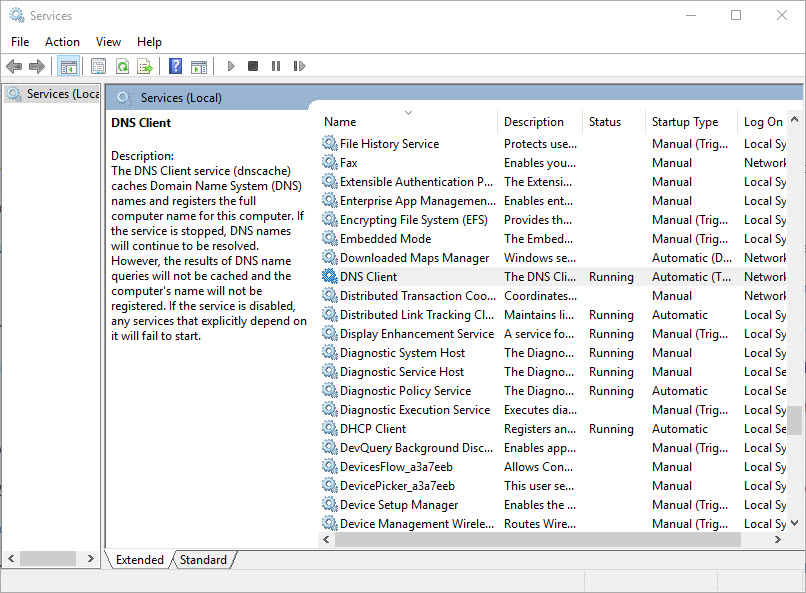
Bước 3: Click chuột phải vào DNS client và chọn Restart.

Cách 2: Sữa lỗi This site can’t be reached thay đổi địa chỉ IPv4 DNS
Cách thứ hai mà nhiều người hiện nay thường sử dụng để xử lý tình trạng This site can’t be reached là thay đổi địa chỉ IPv4 DNS. Các bước thực hiện bao gồm:
Bước 1: Kích chuột phải vào biểu tượng mạng và chọn Open Network and Sharing Center.
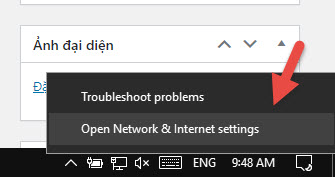
Bước 2: Chọn tab Status, nhấn tiếp vào “Change adapter options“
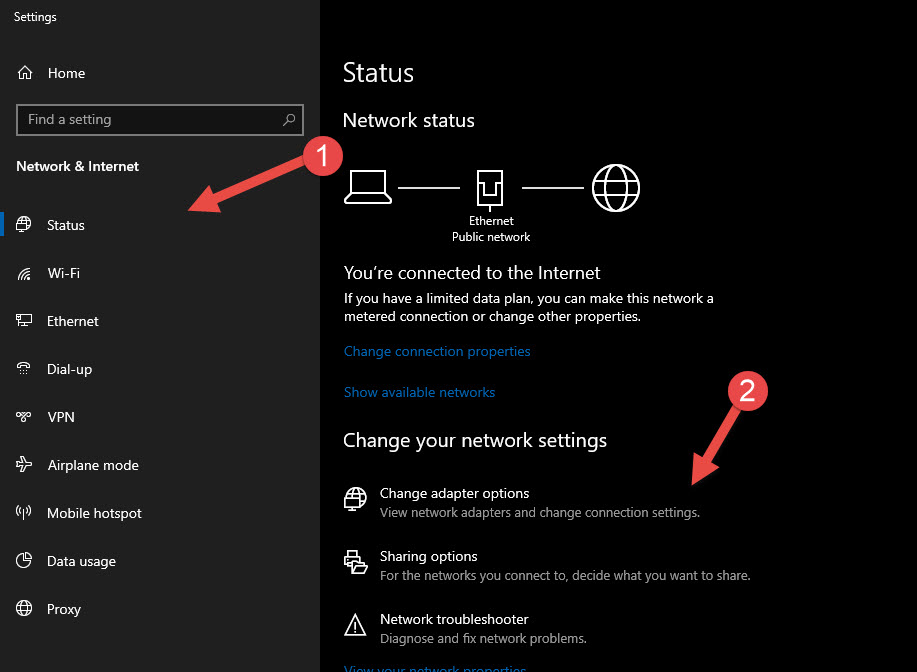
Bước 3: Click chọn Internet Protocol Version 4 (TCP/IP) và chọn Properties.

Bước 4: Chọn Use the following DNS server addresses.

Bước 5: Nhập Preferred DNS Server: 8.8.8.8 và Alternate DNS Server: 8.8.4.4 vào khung Preferred DNS server.
Bước 6: Chọn Validate settings upon exit và chọn OK.

Cách 3: Sữa lỗi This site can’t be reached bằng cách reset lại TCP/IP
Reset lại TCP/IP cũng là một trong những cách khắc phục tình trạng This site can’t be reached được nhiều người biết đến. Trong đó cách thực hiện gồm các bước sau đây:
Bước 1: Click chuột phải vào nút Start ở góc dưới cùng bên trái màn hình.
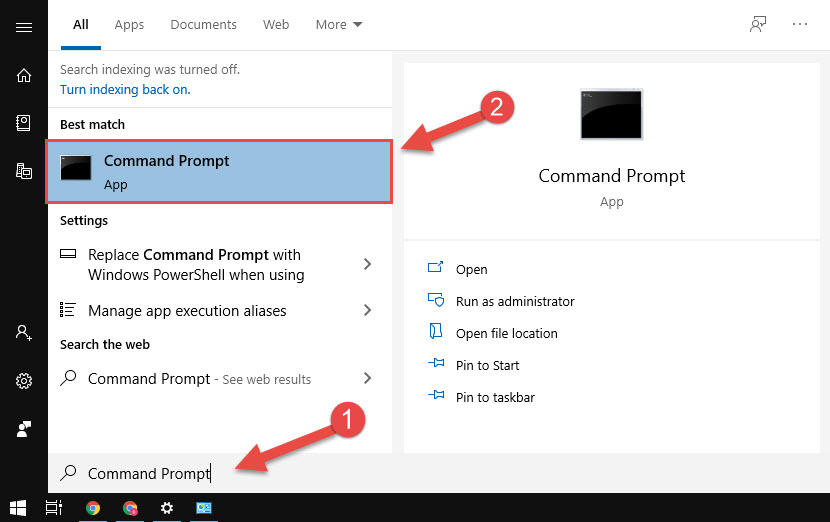
Bước 2: Chọn Command Prompt (Admin).
Bước 3: Nhập câu lệnh dưới đây vào Command Prompt:
ipconfig /release
ipconfig /all
ipconfig /flushdns
ipconfig /renew
netsh int ip set dns
netsh winsock reset

Bước 4: Khởi động máy tính của bạn để hoàn tất quá trình thay đổi.
Cách 4: Chạy Network Troubleshooter để khắc phục sự cố mạng
Một cách tiếp theo để có thể khắc phục sự cố mạng không phải ai cũng biết chính là chạy Network Troubleshooter. Và các bước thực hiện cụ thể là:
Bước 1: Nhấn tổ hợp phím Windows + R để mở hộp thoại Run.
Bước 2: Nhập inetcpl.cpl vào cửa sổ lệnh Run.
Bước 3: Click chuột phải vào kết nối Wifi rồi chọn Diagnose.
Bước 4: Click chuột vào Next để sửa lỗi. Và tiếp tục bạn click vào Try This Repairs as an Administrator.
Bước 5: Click chuột vào Apply this Fix.
Cách 5: Kiểm tra tùy chọn Tự động phát hiện các thiết lập
Để có thể xử lý tình trạng This site can’t be reached, nhiều người hiện nay còn thực hiện bằng cách kiểm tra tùy chọn tự động phát hiện các thiết lập. Nhưng bạn băn khoăn không biết làm sao để có thể kiểm tra? Vậy thì các thao tác thực hiện bao gồm:
Bước 1: Mở hộp thoại Control Panel và chọn Internet Options.
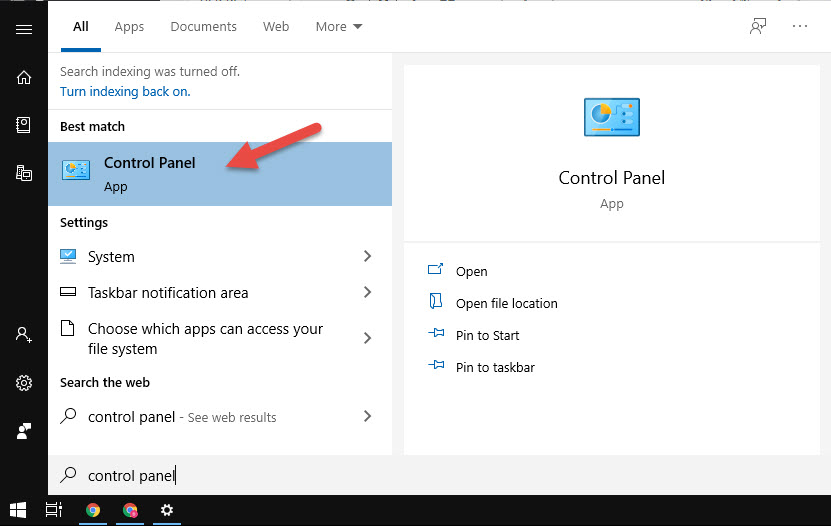

Bước 2: Click vào Connections rồi chọn LAN Settings.
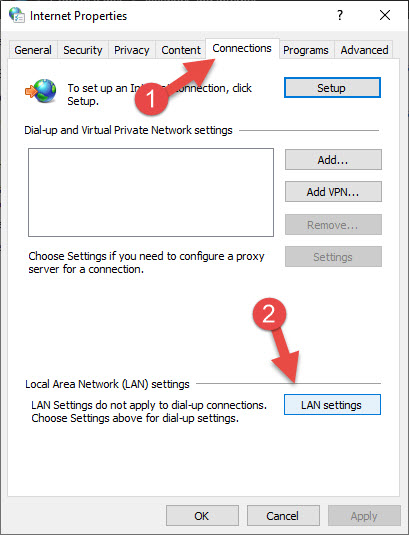
Bước 3: Click chọn Automatically Detect Settings và nhấn OK.
Bước 4: Bỏ chọn Use a Proxy Server for your LAN

Cách 6: Xóa bộ nhớ cache DNS (flush DNS cache)
Một cách nữa để có thể khắc phục tình trạng This site can’t be reached chính là xóa bộ nhớ cache DNS. Cách để xóa bộ nhớ này gồm các bước sau:
Bước 1: Vào Start, và nhập cmd vào thanh tìm kiếm để tìm Command Prompt.
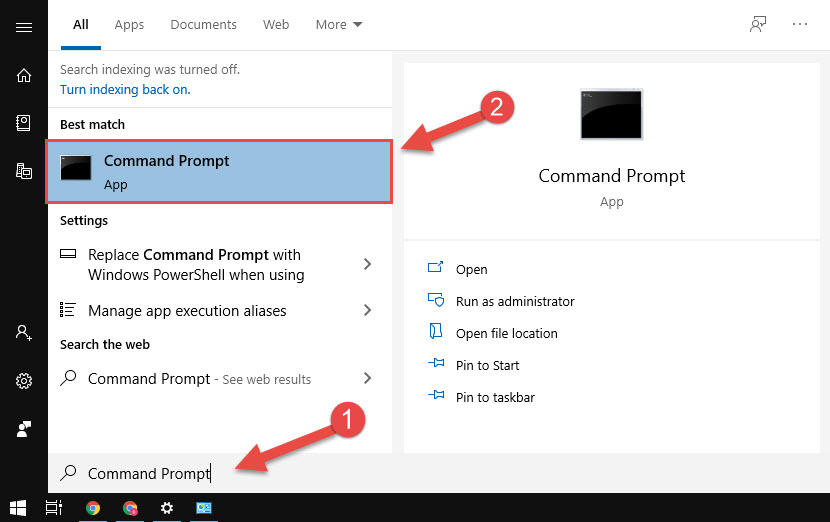
Bước 2: Nhập câu lệnh “ipconfig /flushdns” rồi nhấn phím Enter.
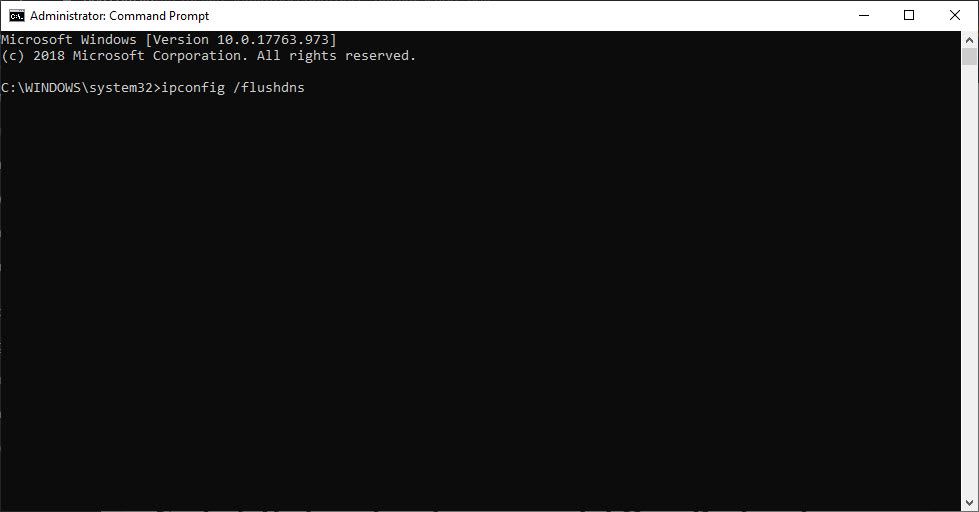
Cách 7: Vô hiệu hóa Experimental Quic Protocol
Bạn cũng có thể vô hiệu hóa Experimental Quic Protocol để khắc phục lỗi This site can’t be reached. Các thao tác Thực hiện rất đơn giản gồm:
Bước 1: Mở trình duyệt Google Chrome
Bước 2: Nhập chrome://flags vào thanh địa chỉ URL trình duyệt rồi nhấn Enter.

Bước 3: Tìm mục Experimental QUIC Protocol và click vào menu drop-down tùy chọn Disabled.
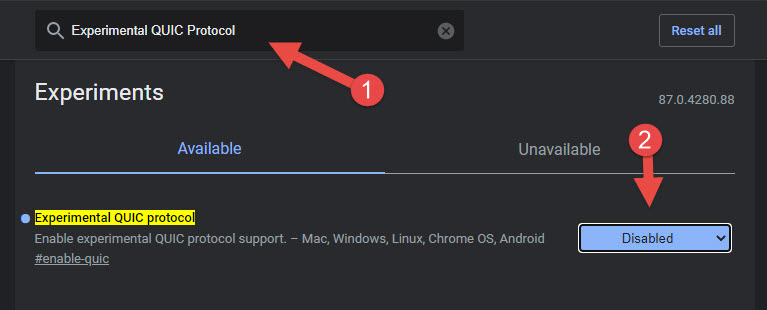
Bước 4: Click chọn Relaunch Now để áp dụng thay đổi.

Trên đây là những thông tin chi tiết cho mọi người tham khảo về cách khắc phục lỗi This site can’t be reached. Hi vọng những chia sẻ này sẽ là những chia sẻ hữu ích nhất đối với tất cả mọi người.
Một số lỗi khác mà bạn có thể thường gặp:
Trả lời